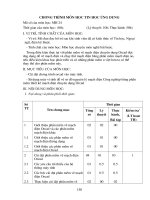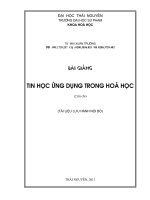bài giảng chi tiết tin học ứng dụng
Bạn đang xem bản rút gọn của tài liệu. Xem và tải ngay bản đầy đủ của tài liệu tại đây (911.15 KB, 76 trang )
1 GIỚI THIỆU CHUNG 1
1.1 Tổng quan và các đặc điểm của Matlab 1
1.2 Giao diện và các cửa sổ chính của Matlab 2
2 CÁC KHÁI NIỆM CƠ BẢN 3
2.1 Hoạt động của Matlab trong cửa sổ lệnh 3
2.1.1 Những đặc điểm của cửa sổ lệnh 3
2.2 Các loại biến, hàm toán học cơ bản trong Matlab 5
2.2.1 Biến trong Matlab 5
2.2.2 Các hàm toán học thông thường 5
2.2.3 Số phức 7
3
MA TRẬN VÀ CÁC PHÉP TOÁN MA TRẬN 9
3.1 Mảng đơn 10
3.2 Địa chỉ của mảng 11
3.3 Cấu trúc của mảng 12
3.4 Vector hàng và vector cột 13
3.5 Các phép toán đối với mảng 15
3.5.1 Phép toán giữa mảng với số đơn 15
3.5.2 Phép toán giữa mảng với mảng 16
3.5.3 Mảng với lũy thừa 17
3.6 Mảng có phần tử là 0 hoặc 1 18
3.7 Thao tác đối với mảng 19
3.8 Tìm kiếm mảng con 23
3.9 So sánh mảng 24
3.10 Kích cỡ của mảng 26
3.11 Mảng nhiều chiều 28
3.12 Các ma trận đặc biệt 30
4
LẬP TRÌNH TRONG MATLAB 32
4.1 Script M_file 32
4.2 Các phép tính logic và quan hệ 35
4.2.1 Toán tử quan hệ 35
4.2.2 Toán tử logic 37
4.2.3 Các hàm quan hệ và hàm logic 37
4.3 Vòng lặp điều kiện 38
4.3.1 Vòng lặp for 38
4.3.2 Vòng lặp while 41
4.4 Cấu trúc điều kiện 41
4.4.1 Cấu trúc if-else-end 41
4.4.2 Cấu trúc switch-case 43
5
ĐỒ HỌA 2 CHIỀU TRONG MATLAB 45
5.1 Sử dụng lệnh Plot 45
i
5.2 Kiểu đường, dấu và màu 47
5.3 Kiểu đồ thị 48
5.3.1 Đồ thị lưới, hộp chứa trục, nhãn và lời chú giải 48
5.3.2 Kiến tạo hệ trục tọa độ 50
5.4 In hình 54
5.5 Thao tác với đồ thị 54
5.6 Một số đặc điểm khác của đồ thị trong hệ tọa độ phẳng 57
6
ĐỒ HỌA 3 CHIỀU TRONG MATLAB 61
6.1 Đồ thị đường thẳng 61
6.2 Đồ thị bề mặt và lưới 62
6.3 Thao tác với đồ thị 64
6.4 Các đặc điểm khác của đồ thị trong không gian 3D 67
6.5 Bảng màu 68
6.6 Sử dụng bảng màu 69
6.7 Sử dụng màu để thêm thông tin 70
6.8 Hiển thị bảng màu 71
6.9 Thiết lập và thay đổi bảng màu 72
7
CÁC THƯ VIỆN TRỢ GIÚP VÀ XỬ LÝ TÍN HIỆU TRONG MATLAB 74
ii
1GIỚI THIỆU CHUNG
1.1 Tổng quan và các đặc điểm của Matlab
Chương trình MATLAB là một chương trình viết cho máy tính PC nhằm hỗ trợ cho các tính
toán khoa học và kĩ thuật với các phần tử cơ bản là ma trận trên máy tính cá nhân do công ty
"The MATHWORKS" viết ra.
Thuật ngữ MATLAB có được là do hai từ MATRIX và LABORATORYghép lại. Chương
trình này hiện đang được sử dụng nhiều trong nghiên cứu các vấn đề tính toán của các bài
toán kĩ thuật như: Lý thuyết điều khiển tự động, kĩ thuật thống kê xác suất, xử lý số các tín
hiệu, phân tích dữ liệu, dự báo chuỗi quan sát, v.v…
MATLAB được điều khiển bởi các tập lệnh, tác động qua bàn phím. Nó cũng cho phép một
khả năng lập trình với cú pháp thông dịch lệnh – còn gọi là Script file. Các lệnh hay bộ lệnh
của MATLAB lên đến số hàng trăm và ngày càng được mở rộng bởi các phần TOOLS
BOX( thư viện trợ giúp) hay thông qua các hàm ứng dụng được xây dựng từ người sử dụng.
MATLAB có hơn 25 TOOLS BOX để trợ giúp cho việc khảo sát những vấn đề có liên quan
trên. TOOL BOX SIMULINK là phần mở rộng của MATLAB, sử dụng để mô phỏng các hệ
thống động học một cách nhanh chóng và tiện lợi.
MATLAB 3.5 trở xuống hoạt động trong môi trường MS-DOS.
MATLAB 4.0, 4.2, 5.1, 5.2, … hoạt động trong môi trường WINDOWS. Các version 4.0, 4.2
muốn hoạt động tốt phải sử dụng cùng với WINWORD 6.0. Hiện tại đã có version 5.31
(kham khảo từ Website của công ty). Chương trình Matlab có thể chạy liên kết với các
chương trình ngôn ngữ cấp cao như C, C++, Fortran, … Việc cài đặt MATLAB thật dễ dàng
và ta cần chú ý việc dùng thêm vào các thư viện trợ giúp hay muốn liên kết phần mềm này với
một vài ngôn ngữ cấp cao.
1
1.2 Giao diện và các cửa sổ chính của Matlab
Matlab sử dụng 2 cửa số giao diện: cửa số 1 để nhập các câu lệnh, dữ liệu và in kết quả
Cửa số thứ 2: sử dụng cho việc truy xuất đồ họa, thể hiện những kết quả, lệnh dưới dạng đồ
họa.
2
2CÁC KHÁI NIỆM CƠ BẢN
2.1 Hoạt động của Matlab trong cửa sổ lệnh
Cửa sổ lệnh là phần giao diện của Matlab được sử dụng để nhập các câu lệnh. Trong cửa số
lệnh, Matlab có thể thực hiện được các phép toán từ đơn giản (giống như máy tính thông
thường) đến rất phức tạp.
Trong Matlab chúng ta có thể giải quyết một phép toán đơn giản như sau:
>> 4 + 6 + 2
ans=
12
>> 4*25 + 6*52 + 2*99
ans=
610
Chú ý rằng trong Matlab không chú ý đến những khoảng trống và phép nhân được ưu tiên
hơn phép cộng. Trong Matlab kết quả được gọi là ans (viết tắt của answer – phần về biến
trong Matlab sẽ nói rõ hơn về vấn đề này).
Tuy nhiên, ta cũng có thể lưu từng giá trị trên vào mỗi biến và do đó, ta có thể viết các
câu lệnh trong cửa số lệnh như sau:
>> erasers = 4
erasers=
4
>> pads = 6
pads=
6
>> tape = 2;
>> iterms = erases + pads + tape
iterms=
12
>> cost = erases*25 + pads*52 + tape*99
cost=
610
>> everage_cost = cost/iterms
everage_cost=
50.8333
2.1.1 Những đặc điểm của cửa sổ lệnh
2.1.1.1 Quản lý không gian làm việc của Matlab
Các dữ liệu và biến được tạo ra bên trong cửa sổ lệnh sẽ được lưu trữ trong không gian làm
việc của Matlab. Khi muốn xem lại các biến đã sử dụng trong chương trình ta sẽ dùng lệnh
who:
>> who
3
Your variables are:
delta i y
Để xem chi tiết hơn về các biến, ta dùng lệnh whos:
>> whos
Name Size Bytes Class
delta 1x1 8 double array
i 1x1 8 double array
y 1x1 8 double array
Grand total is 3 elements using 24 bytes
Các biến có thể bị xóa khỏi không gian làm việc bằng lệnh clear, ví dụ
>> clear i
Chỉ xóa biến i
>> clear
Xóa tất cả các biến trong không gian làm việc. Lưu ý, khi thực hiện lệnh clear, Matlab sẽ
không có câu hỏi yêu cầu xác nhận việc thực hiện lệnh, vì vậy, tất cả các biến sẽ bị xóa. Cần
hết sức chú ý khi sử dụng lệnh clear.
Một vài lệnh hệ thống
Casesen off Bỏ thuộc tính phân biệt chữ hoa, chữ thường
Casesen on Sử dụng thuộc tính phân biệt chữ hoa chữ thường.
Clc Xóa cửa sổ dòng lệnh
Clf Xóa cửa sổ đồ họa
Computer Lệnh in ra xâu ký tự cho biết loại máy tính
Demo Lệnh cho phép xem các chương trình mẫu
Exit, quit Thoát khỏi Matlab
Ctrl+C Dừng chương trình khi nó bị rơi vào trạng thái lặp không kết
thúc
Input Nhập dữ liệu từ bàn phím
Pause Ngừng tạm thời chương trình
Save Lưu giữ các biến vào file có tên matlab.mat
Load Tải các biến đã được lưu từ 1 file vào vùng làm việc.
2.1.1.2 Khuôn dạng khi hiển thị
Khi MATLAB hiển thị kết quả dạng số, nó tuân theo một số quy định sau:
Mặc định, nếu kết quả là số nguyên thì MATLAB hiển thị nó là một số nguyên, khi kết quả là
một số thực thì MATLAB hiển thị số xấp xỉ với bốn chữ số sau dấu phẩy, còn các số dạng
khoa học thì MATLAB hiển thị cũng giống nhươ trong các máy tính khoa học.
Bạn có thể không dùng dạng mặc định, mà tạo một khuôn dạng riêng từ mục
Preferences, trong bảng chọn file, có thể mặc định hoặc đánh dạng xấp xỉ tại dấu nhắc.
Chúng ta dùng biến average_cost ( trong ví dụ trơước) làm ví dụ, dạng số này là:
Lệnh của MATLAB Average_cost Chú thích
format short 50.833 5 số
format long 50.83333333333334 16 số
format short e 5.0833e+01 5 số với số mũ
format long e 5.083333333333334e+01 16 số với số mũ
4
format short g 50.833 chính xác hơn format short
hoặc format short e
format long g 50.83333333333333 chính xác hơn format long
hoặc format long e
format hex 40496aaaaaaaaaab hệ cơ số 16
format bank 50.83 hai số hệ 10
format + + dơương, âm hoặc bằng không
format rat 305/ 6 dạng phân số
Một chú ý quan trọng là MATLAB không thay đổi số khi định lại khuôn dạng hiển thị đơược
chọn, mà chỉ thay đổi màn hình thay đổi.
2.2 Các loại biến, hàm toán học cơ bản trong Matlab
2.2.1 Biến trong Matlab
Tất cả các biến trong Matlab có thể dài tới 31 ký tự. Tên biến phải là một từ không chứa dấu
cách, bao gồm các chữ cái, chữ số và dấu gạch dưới nhưng phải được bắt đầu bằng một chữ
cái.
Một vài biến đặc biệt trong Matlab:
Các biến đặc biệt Giá trị
ans Tên biến mặc định dùng để trả về kết quả
pi = 3.1415
Eps Số nhỏ nhất, như vậy dùng cộng với 1 để được số nhỏ nhất lớn hơn 1
flops Số của phép toán số thực
inf Để chỉ số vô cùng
NaN hoặc nan Dùng để chỉ số không xác định như kết quả của 0/0
i (và) j i
2
= j
2
=-1
nargin Số các đối số đưa vào hàm được sử dụng
narout Số các đối số hàm đưa ra
realmin Số nhỏ nhất có thể được của số thực
realmax Số lớn nhất có thể được của số thực
2.2.2 Các hàm toán học thông thường
abs(x) Tính argument của số phức x
acos(x) Hàm ngơược của cosine
acosh(x) Hàm ngơược của hyperbolic cosine
angle(x) Tính góc của số phức x
asin(x) Hàm ngươợc của sine
asinh(x) Hàm ngơược của hyperbolic sine
atan(x) Hàm ngươợc của tangent
atan2(x, y) Là hàm arctangent của phần thực của x và y
atanh(x) Hàm ngơược của hyperbolic tangent
ceil(x) Xấp xỉ dươơng vô cùng
conj(x) Số phức liên hợp
cos(x) Hàm cosine của x
5
cosh(x) Hàm hyperbolic cosine của x
exp(x) Hàm ex
fix(x) Xấp xỉ không
floor(x) Xấp xỉ âm vô cùng
gcd(x, y) Ước số chung lớn nhất của hai số nguyên x và y
imag(x) Hàm trả về phần ảo của số phức
lcm(x, y) Bội số chung nhỏ nhất của hai số nguyên x và y
log(x) Logarithm tự nhiên
log10(x) Logarithm cơ số 10
real(x) Hàm trả về phần thực của x
rem(x, y) Phần dươ của phép chia x/ y
round(x) Hàm làm tròn về số nguyên tố
sign(x) Hàm dấu: trả về dấu của argument nhươ:
sign(1.2)=1; sign(-23.4)=-1; sign(0)=0
sin(x) Hàm tính sine của x
sinh(x) Hàm tính hyperbolic sine của x
sqrt(x) Hàm khai căn bậc hai
tan(x) Tangent
tanh(x) Hyperbolic tangent
>> 4*atan(1) % Một cách tính xấp xỉ giá trị của pi
ans=
3.1416
>> help atant2 % Yêu cầu giúp đỡ đối với hàm atan2
ATAN2 four quadrant inverse tangent
ATAN2(Y, X) is the four quadrant arctangent of the real parts of the elements of X and Y.
-pi <= ATAN2(Y, X) <= pi
see also ATAN.
>> 180/pi*atan(-2/ 3)
ans=
-33.69
>> 180/pi*atan2(2, -3)
ans=
146.31
>> 180/pi*atan2(-2, 3)
ans=
-33.69
>> 180/pi*atan2(2, 3)
ans=
33.69
>> 180/pi*atan2(-2, -3)
ans=
-146.31
Một số ví dụ khác:
6
>> y = sqrt(3^2 + 4^2) % Tính cạnh huyền của tam giác pitago 3-4-5
y =
5
>> y = rem(23,4) % 23/4 có phần dư là 3
y=
3
>> x = 2.6,y1 = fix(x),y2 = floor(x),y3 = ceil(x),y4 =
round(x)
x=
2.6000
y1=
2
y2=
2
y3=
3
y4=
3
>> gcd(18,81) % 9 là ơước số chung lớn nhất của 18 và 81
% 162 là bội số chung lớn nhất của 18 và 81
ans=
9
>> lcm(18,81) % 9 là ơước số chung lớn nhất của 18 và 81
% 162 là bội số chung lớn nhất của 18 và 81
ans=
162
2.2.3 Số phức
Một trong những đặc điểm mạnh mẽ nhất của MATLAB là làm việc với số phức. Số
phức trong MATLAB đơược định nghĩa theo nhiều cách, ví dụ như sau:
% Chèn thêm kí tự i vào phần ảo.
% j ở đây tơương tự nhơư i ở trên.
>> c1 = 1 - 2i Một trong những đặc điểm mạnh mẽ nhất của MATLAB là
làm việc với số phức. Số phức trong MATLAB đơược định nghĩa theo nhiều cách, ví
dụ như sau:
% Chèn thêm kí tự i vào phần ảo.
% j ở đây tơương tự nhơư i ở trên.
c1=
1.0000 - 2.0000i
>> c1 = 1 - 2j
Một trong những đặc điểm mạnh mẽ nhất của MATLAB là làm việc với số phức. Số
phức trong MATLAB đơược định nghĩa theo nhiều cách, ví dụ như sau:
% Chèn thêm kí tự i vào phần ảo.
% j ở đây tơương tự nhơư i ở trên.c1=
1.0000 - 2.0000i
>> c2 = 3*(2-sqrt(-1)*3)
c2=
7
6.0000 - 9.0000i
>> c3 = sqrt(-2)
c3=
0 + 1.4142i
>> c4 = 6 + sin(.5)*i
c4=
6.0000 + 0.4794i
>> c5 = 6 + sin(.5)*j
c5=
6.0000 + 0.4794i
Trong hai ví dụ cuối, MATLAB mặc định giá trị của i = j = dùng cho phần ảo. Nhân
với i hoặc j được yêu cầu trong trường hợp này, sin(.5)i và sin(.5)j không có ý nghĩa
đối với MATLAB. Cuối cùng với các kí tự i và j, nhơư ở trong hai ví dụ đầu ở trên chỉ
làm việc với số cố định, không làm việc đơược với biểu thức.
Một số ngôn ngữ yêu cầu sự điều khiển đặc biệt cho số phức khi nó xuất hiện,
trong MATLAB thì không cầu như vậy. Tất cả các phép tính toán học đều thao tác
được nhươ đối với số thực thông thường:
% Từ các dữ liệu ở trên
% Bình phơương của i phải là -1>> c6 = (c1 + c2)/c3 Trong hai ví dụ cuối,
MATLAB mặc định giá trị của i = j = dùng cho phần ảo. Nhân với i hoặc j được yêu
cầu trong trươờng hợp này, sin(.5)i và sin(.5)j không có ý nghĩa đối với MATLAB.
Cuối cùng với các kí tự i và j, nhơư ở trong hai ví dụ đầu ở trên chỉ làm việc với số cố
định, không làm việc đơược với biểu thức.
Một số ngôn ngữ yêu cầu sự điều khiển đặc biệt cho số phức khi nó xuất hiện,
trong MATLAB thì không cầu nhươ vậy. Tất cả các phép tính toán học đều thao tác
đơược nhươ đối với số thực thông thơường:
% Từ các dữ liệu ở trên
% Bình phơương của i phải là -1
c6=
-7.7782 - 4.9497i
>> check_it_out = i^2 Trong hai ví dụ cuối, MATLAB mặc định giá trị
của i = j = dùng cho phần ảo. Nhân với i hoặc j được yêu cầu trong trươờng hợp này,
sin(.5)i và sin(.5)j không có ý nghĩa đối với MATLAB. Cuối cùng với các kí tự i và j,
nhơư ở trong hai ví dụ đầu ở trên chỉ làm việc với số cố định, không làm việc đơược
với biểu thức.
Một số ngôn ngữ yêu cầu sự điều khiển đặc biệt cho số phức khi nó xuất hiện,
trong MATLAB thì không cầu nhươ vậy. Tất cả các phép tính toán học đều thao tác
đơược nhươ đối với số thực thông thơường:
% Từ các dữ liệu ở trên
% Bình phơương của i phải là -1
check_it_out=
-1.0000 + 0.0000i
8
trong vớ d n y ch cũn l i ph n th c, ph n o b ng khụng. Chỳng ta cú th dựng h m real
v imag ki m tra t ng ph n th c v o.
Chỳng ta cú th bi u di n s ph c d ng l n v gúc (d ng c c):
M M.ej = a+bi
trờn s ph c c bi u di n b ng l n M v gúc , quan h gi a cỏc i l ng n y
v ph n th c, ph n o c a s ph c bi u di n d i d ng i s l :
M =
= tan-1(b/ a)
a = Mcos
b = Msin
Trong MATLAB, chuy n t d ng c c sang d ng i s , dựng cỏc h m real,
imag, v angle:
>> c1 % Gọi lại c1
c1=
1.0000 - 2.0000i
>> M_c1 = abs(c1) % Tính argument của số phức
M_c1=
2.2361
>> angle_c1 = angle(c1) % Tính góc của số phức theo radian
angle_c1=
-1.1071
>> deg_c1 = angle_c1*180/ pi % Chuyển từ radian sang độ
-63.4349
>> real_c1 = real(c1) % Tính phần thực
real_c1=
1
>> imag_c1 = imag(c1) % Tính phần ảo
imag_c1=
-2
3
MA TRN V CC PHẫP TON MA TRN
Trong phn ny, ta s xem xột cỏc bin n, cỏc i lng vụ hng, cỏc bin ma trn
cựng cỏc phộp tớnh c bn, cỏc hm chc nng sn cú v cỏc toỏn t c s dng. Hu ht
cỏc d liu u cú dng cu trỳc ma trn. Cỏc phn t ca ma trn c sp xp theo hng v
ct. Mt giỏ tr n cú th coi l mt ma trn ch cú duy nht 1 hng v 1 ct hay cũn gi l
i lng vụ hng (scalar). Ma trn ch cú 1 hng hoc 1 ct c gi l vector. truy
nhp n tng phn t ca ma trn, ta s dng ch s hng v ct ca phn t ú.
Cỏch nhp giỏ tr cho ma trn hay cỏc i lng vụ hng
Cú bn cỏch nhp giỏ tr cho cỏc i lng vụ hng hay ma trn
- Lit kờ trc tip cỏc phn t ca ma trn
9
- c d liu t mt file d liu
- S dng toỏn t (:)
- Vo s liu trc tip t bn phớm
Mt s quy nh cho vic nh ngha ma trn:
- Tờn ma trn phi c bt u bng ch cỏi v cú th ch ti 19 ký t l s, ch cỏi
hoc du gch di
- Bờn phi ca du bng l cỏc giỏ tr ca ma trn c vit theo th t hng trong du
ngoc vuụng
- Du chm phy (;) phõn cỏch cỏc hng. Cỏc giỏ tr trong hng c phõn cỏch nhau
bi du phy (,) hoc du cỏch. Khi kt thỳc nhp mt ma trn phi cú du (;).
- Khi s phn t trờn mt hng ca ma trn quỏ ln, ta cú th dựng du ba chm th
hin s phn t ca hng vn cũn.
Lu ý, du ba chm cng cú th c s dng ngn cỏch gia toỏn t v bin, vớ d:
>> average_cost = cost/
iterms
average_cost=
50.83333
Tuy nhiờn, khụng th s dng du ba chm lm ngn cỏch tờn bin, vớ d:
>> average_cost = cost/ it
erms
??? age_cost = cost/iterms
Missing operator, coma, or semicolon.
3.1 Mng n
Giả sử ta xét hàm y=sin(x) trong một nửa chu kỳ ( x 0 ) trong khoảng này số
điểm giá trị của x là vô tận, nhng ta chỉ xét những điểm cách nhau một khoảng giá trị là 0.1
nh vậy số các giá trị của x là đếm đợc. Từ đó ta có mảng các giá trị của x là
x= 0, 0.1, 0.2, ,
Nếu ta dùng máy tính kỹ thuật để tính thì ta đợc tơng ứng các giá trị của y, từ đó ta có
mảng của y
x 0 0.1 0.2 0.3 0.4 0.5 0.6 0.7 0.8 0.9
y 0 0.31 0.59 0.81 0.95 1.0 0.95 0.81 0.59 0.31 0
trong mảng x chứa các phần tử x1, x2, , x11
trong mảng y chứa các phần tử y1, y2, , y11
Trong MATLAB để toạ những mảng này rất đơn giản; ví dụ để tạo hai mảng trên ta đánh
các lệnh sau vào dấu nhắc của MATLAB:
>> x=[0 .1*pi .2*pi .3*pi .4*pi .5*pi .6*pi .7*pi .8*pi .9*pi pi]
x=
Columns 1 through 7
0 0.3142 0.6283 0.9425 1.2566 1.5708 1.8850
Columns 8 through 11
2.1991 2.5133 2.8274 3.1416
>> y = sin(x)
y=
Columns 1 through 7
0 0.3090 0.5878 0.8090 0.9511 1.0000 0.9511
10
Columns 8 through 11
0.8090 0.5878 0.3090 0.0000
Kết quả trên ta đợc mảng của y gồm các phần tử tơng ứng là sine của các phần tử của x, ở đây
MATLAB ngầm hiểu là ta tính sine của từng phần tử của x.
Để tạo mảng, ta đặt các phần tử của mảng vào giữa hai dấu ngoặc vuông "[ ]"; giữa
hai phần tử của mảng có thể là dấu cách hoặc dấu phẩy ","
3.2 a ch ca mng
ở trên mảng x có 1 hàng, 11 cột hay có thể gọi là vector hàng, mảng có độ dài 11
+) Để truy nhập đến các phần tử của mảng ta dùng các chỉ số thứ tự của phần tử đó trong
mảng
ví dụ x(1) là phần tử thứ nhất của mảng, x(2) là phần tử thứ hai của mảng
>> x(2) % phần tử thứ nhất của mảng
ans=
0.3142
>> y(5) % phần tử thứ 5 của mảng
ans=
0.9511
+) Để truy nhập đến nhiều phần tử của mảng, ví dụ ta truy nhập từ phần tử thứ nhất đến phần
tử thứ năm của mảng x:
>> x(1:5)
ans=
0 0.3142 0.6283 0.9425 1.2566
Truy nhập từ phần tử thứ 7 đến phần tử cuối của mảng y:
>> y(7:end)
ans=
0.9511 0.8090 0.5878 0.3090 0.0000
Truy nhập từ phần tử thứ ba đến phần tử thứ nhất của mảng y:
>> y(3:-1:1)
ans=
0.5878 0.3090 0
ở ví dụ trên 3 là phần tử thứ 3, 1 là chỉ phần tử đầu tiên, còn -1 là giá trị cộng (vị trí phần tử
sau bằng vị trí phần tử trớc cộng với -1)
Truy nhập đến các phần tử trong khoảng từ phần tử thứ 2, đến phần tử thứ 7, vị trí của phần tử
sau bằng vị trí của phần tử trớc cộng với 2, của mảng x:
>> x(2:2:7)
ans=
0.3142 0.9425 1.5708
Tạo mảng gồm các phần tử thứ 1, 2, 8, 9 của mảng y:
>> y([8 2 9 1])
11
ans=
0.8090 0.3090 0.5878 0
Nếu ta truy nhập vào các phần tử của mảng mà thứ tự các phần tử tăng đều với 1, ta có thể
đánh lệnh:
>> x(1:3)
ans=
0 0.3142 0.6283
3.3 Cu trỳc ca mng
Với mảng có số lợng phần tử ít thì ta có thể nhập vào trực tiếp, nhng với mảng có số lợng
lớn các phần tử thì ta dùng một trong hai cách sau:
+) Tạo một mảng bắt đầu là phần tử 0, sau bằng phần tử trớc cộng với 0.1, phần tử cuối là 1,
tất cả các phần tử của mảng đợc nhân với :
>> x= (0:0.1:1)*pi
x=
Columns 1 through 7
0 0.3142 0.6283 0.9425 1.2566 1.5708 1.8850
Columns 8 through 11
2.1991 2.5133 2.8274 3.1416
+) Tạo mảng gồm các phần tử của x bằng hàm linspace. Cú pháp của hàm này nh sau:
linspace(giá trị phần tử đầu, giá trị phần tử cuối, số các phần tử)
ví dụ
>> x = linspace(0,pi,11)
x=
Columns 1 through 7
0 0.3142 0.6283 0.9425 1.2566 1.5708
1.8850
Columns 8 through 11
2.1991 2.5133 2.8274 3.1416
Cách thứ nhất giúp ta tạo mảng mà chỉ cần vào khoảng cách giá trị giữa các phần tử
(không cần biết số phần tử), còn cách thứ hai ta chỉ cần vào số phần tử của mảng (không cần
biết khoảng cách giá trị giữa các phần tử).
Ngoài các mảng trên, MATLAB còn cung cấp mảng không gian theo logarithm bằng
hàm
logspace. Cú pháp của hàm logspace nh sau:
logspace(số mũ đầu, số mũ cuối, số phần tử)
ví dụ:
>> logspace(0,2,11)
ans=
Columns 1 through 7
1.0000 1.5849 2.5119 3.9811 6.3096 10.0000
15.8489
12
Columns 8 though 11
25.1189 39.8107 63.0957 100.0000
Tạo mảng, giá trị bắt đầu tại 10
0
, giá trị cuối là 10
2
, chứa 11 giá trị
Các mảng trên là các mảng mà các phần tử của nó đợc tạo lên theo một quy luật nhất
định. Nhng đôi khi mảng đợc yêu cầu, nó không thuận tiện tạo các phần tử bằng các phơng
pháp trên, không có một mẫu chuẩn nào để tạo các mảng này. Tuy nhiên ta có thể tạo mảng
bằng cách vào nhiều phần tử cùng một lúc
Ví dụ
>> a = 1:5,b = 1:2:9
a=
1 2 3 4 5
b=
1 3 5 7 9
>> c = [a b]
1 2 3 4 5 1 3 5 7 9
ở ví dụ trên ta đã tạo hai mảng thành phần là a và b sau đó tạo mảng c bằng cách ghép hai
mảng a và b.
Ta cũng có thể tạo mảng nh sau:
>> d=[a(1:2:5) 1 0 1]
d=
1 3 5 1 0 1
a là mảng gồm các phần tử [1 3 5], mảng d là mảng gồm các phần tử của a và ghép thêm các
phần tử [1 0 1]
Tóm lại ta có bảng cấu trúc các mảng cơ bản:
x=[ 2 2*pi sqrt(2) 2-3j ] Tạo vector hàng x chứa các phần tử đặc biệt.
x= first : last Tạo vector hàng x bắt đầu tại first, phần tử sau bằng
phần tử trớc cộng với 1, kết thúc là phần tử có giá trị
bằng hoặc nhỏ hơn last .
x= first : increment : last Tạo vector hàng x bắt đầu tại fist, giá trị cộng là
increment, kết thúc là phần tử có giá trị bằng hoặc nhỏ
hơn last.
x= linspace(fist, last, n) Tạo vector hàng x bắt đầu tại first, kết thúc là last, có n
phần tử.
x= logspace(first, last, n) Tạo vector hàng không gian logarithm x bắt đầu tại
10
first
, kết thúc tại 10
last
, có n phần tử.
3.4 Vector hng v vector ct
Trong các ví dụ trớc, mảng chứa một hàng và nhiều cột, ngời ta thờng gọi là vector hàng.
Ngoài ra ta còn có mảng là vector cột, tức là mảng có một cột và nhiều hàng, trong trờng hợp
này tất cả mọi thao tác và tính toán đối với mảng nh ở trên là không thay đổi.
Từ các hàm tạo mảng minh hoạ ở phần trớc (tất cả đều tạo vector hàng), có nhiều cách để
tạo vector cột. Một cách trực tiếp để tạo vector cột là vào từng phần tử của mảng nh ví dụ sau:
>> c = [1;2;3;4;5]
c=
13
1
2
3
4
5
Khác với trớc là ta dùng dấu cách hay dấu phẩy để phân cách giữa hai cột của vector
hàng. Còn ở ví dụ này ta dùng dấu chấm phẩy để phân cách giữa hai hàng của vector cột.
Một cách khác để tạo các vector cột là dùng các hàm linspace, logspace, hay từ các
vector hàng, sau đó dùng phơng pháp chuyển vị. MATLAB dùng toán tử chuyển vị là ( ' ) để
chuyển từ vector hàng thành vector cột và ngợc lại.
Ví dụ tạo một vector a và vector b là chuyển vị của vector a, vector c là chuyển vị của vector
b:
>> a= 1:5
a=
1 2 3 4 5
>> b= a'
b=
1
2
3
4
5
>> c= b'
c=
1 2 3 4 5
Ngoài ra MATLAB còn sử dụng toán tử chuyển với dấu chấm đằng trớc ( .' ) ( toán tử
chuyển vị chấm). Toán tử này chỉ khác với toán tử chuyển vị ( ' ) khi các phần tử của mảng là
số phức, tức là từ một vector nguồn với các phần tử là số phức, toán tử ( ' ) tạo ra vector phức
liên hợp chuyển vị, còn toán tử ( .' ) chỉ tạo ra vector chuyển vị.
Ví dụ sau đây sẽ làm rõ điều trên:
>> c = a.' % Tạo vector c từ vector a ở trên bằng toán tử chuyển vị chấm
c=
1
2
3
4
5
>> d = a + i*a % Tạo vector số phức d từ vector a
d=
Columns 1 though 4
1.0000+1.0000i 2.0000+2.0000i 3.0000+3.0000i
4.0000+4.0000i
Columns 5
5.0000+5.0000i
>> e = d.' % Tạo vector e từ vector d bằng toán tử chuyển vị chấm ( .' )
e=
1.0000 + 1.0000i
14
2.0000 + 2.0000i
3.0000 + 3.0000i
4.0000 + 4.0000i
5.0000 + 5.0000i
>> f = d' % Tạo ra vector f từ vector d bằng toán tử chuyển vị ( ' )
f=
1.0000 - 1.0000i
2.0000 - 2.0000i
3.0000 - 3.0000i
4.0000 - 4.0000i
5.0000 - 5.0000i
ở trên ta chỉ xét đến mảng có một hàng hay một cột bây giờ ta xét trờng hợp có
nhiều hàng và nhiều cột, nó còn đợc gọi là ma trận. Ví dụ sau đây là ma trận g có hai
hàng và bốn cột:
>> g = [1 2 3 4;5 6 7 8]
g=
1 2 3 4
5 6 7 8
Trong ví dụ này ta dùng dấu cách để vào các phần tử trong hàng và dấu chấm phẩy ( ; )
để tạo hai hàng; ngoài ra ta cũng có thể tạo ma trận nh sau:
>> g = [1 2 3 4
5 6 7 8
9 10 11 12]
g=
1 2 3 4
5 6 7 8
9 10 11 12
Chú ý: Khi nhập vào ma trận thì giữa các hàng số phần tử phải bằng nhau nếu không
chơng trình sẽ bị báo lỗi nh ví dụ sau:
>> h = [1 2 3;4 5 6 7]
Numbers of elements in each row must be the same
3.5 Cỏc phộp toỏn i vi mng
3.5.1 Phộp toỏn gia mng vi s n
Trong ví dụ trớc chúng ta đã tạo mảng x bằng cách nhân các phần tử của một mảng với
. Các phép toán đơn giản khác giữa mảng với số đơn là phép cộng, phép trừ, phép nhân,
và phép chia của mảng cho số đó bằng cách thực hiện phép toán đối với từng phần tử
của mảng.
Ví dụ:
>> g = [1 2 3 4; 5 6 7 8; 9 10 11 12];
>> -2 % Trừ các phần tử của mảng g đi 2
15
ans=
-1 0 1 2
3 4 5 6
7 8 9 10
>> 2*g - 1 % Nhân tất cả các phần tử của mảng g với 2 sau đó trừ đi 1
ans=
1 3 5 7
9 11 13 15
17 19 21 23
3.5.2 Phộp toỏn gia mng vi mng
Thuật toán thực hiện phép toán giữa các mảng không phải đơn giản nh trên mà nó còn bị
ràng buộc bởi các điều kiện khác nh đối với hai mảng kích cỡ nh nhau thì ta có các phép toán
sau: phép cộng, phép trừ, phép nhân, chia tơng ứng giữa các phần tử của của hai mảng.
Ví dụ :
>> g % Gọi lại mảng g
g=
1 2 3 4
5 6 7 8
9 10 11 12
>> h = [1 1 1 1; 2 2 2 2; 3 3 3 3] % Tạo một mảng mới h.
h=
1 1 1 1
2 2 2 2
3 3 3 3
>> h + g % Cộng hai ma trận g và h ( cộng tơng ứng từng phần tử của h với g)
ans=
2 3 4 5
7 8 9 10
12 13 14 15
>> ans - h % Lấy kết quả trớc trừ đi mảng h, ta đợc lại mảng g.
ans=
1 2 3 4
5 6 7 8
9 10 11 12
>> 2*g - h % Nhân ma trận g với 2 sau đó lấy kết quả trừ đi ma trận h.
ans=
1 3 5 7
8 10 12 14
15 17 19 21
>> g.*h % Nhân tơng ứng các phần tử của mảng g với các phần tử của mảng h
ans=
1 2 3 4
10 12 14 16
27 30 33 36
ở ví dụ trên ta đã dùng toán tử chấm_nhân ( .* ), ngoài ra MATLAB còn dùng toán tử
chấm_chia ( ./ hoặc .\ ) để chia tơng ứng các phần tử của hai mảng nh ví dụ dới đây:
16
>> g./h % Chia phải tơng ứng các phần tử của mảng g với các phần tử của mảng h
ans=
1.0000 2.0000 3.0000 4.0000
2.5000 3.0000 3.5000 4.0000
3.0000 3.3333 3.6667 4.0000
>> h.\g % Chia trái tơng ứng các phần tử của mảng g với các phần tử của mảng h
ans=
1.0000 2.0000 3.0000 4.0000
2.5000 3.0000 3.5000 4.0000
3.0000 3.3333 3.6667 4.0000
Chú ý ta chỉ có thể dùng phép nhân_chấm hay phép chia_chấm đối với các mảng g và h mà
không thể dùng phép nhân ( * ) hay phép chia ( / hoặc \ ) vì đối với các phép toán này yêu cầu
số cột và số hàng của hai ma trận phải tơng thích.
ví dụ:
>> g*h
??? Error using ==> *
Inner matrix dimensions must agree.
>> g/h
Warning: Rank deficient, rank = 1 tol = 503291e-15.
ans=
0 0 0.8333
0 0 2.1667
0 0 3.5000
>> h/g
Warning: Rank dificient, rank = 2 tol = 1.8757e-14.
ans=
- 0.1250 0 0.1250
- 0.2500 0 0.2500
- 0.3750 0 0.3750
Phép chia ma trận đa ra kết quả mà không cần thiết phải cùng kích cỡ nh ma trận g và
ma trận h. Về các phép toán đối với ma trân chúng ta sẽ nói đến sau
3.5.3 Mng vi ly tha
MATLAB dùng toán tử ( .^ ) để định nghĩa luỹ thừa của mảng.
Ví dụ ta có hai mảng g và h nh ở trên, ta có thể tạo các mảng mới bằng toán tử ( .^ ) nh sau:
>> g.^2 % Các phần tử của g đợc luỹ thừa vớ số mũ là 2.
ans=
1 4 9 16
25 36 49 64
81 100 121 144
>> g.^-1 % Các phần tử của g đợc luỳ thừa với số mũ là -1.
ans=
1 0.5 0.33333 0.25
0.2 0.16667 0.14286 0.125
17
0.11111 0.1 0.090909 0.083333
>> 2.^g % Các phần tử của g là số mũ của 2.
ans=
2 4 8 16
25 36 49 64
729 1000 1331 1728
>> g.^(h - 1) % Các phần tử của g đợc luỹ thừa với số mũ là tơng ứng là các phần
tử của h trừ đi 1.
ans=
1 1 1 1
5 6 7 8
81 100 121 144
Sau đây là bảng một số phép toán cơ bản của mảng:
Dữ liệu minh hoạ: a = [a
1
a
2
a
n
] , b = [b
1
b
2
b
n
] , c là số vô hớng
Cộng với số đơn a+c = [a
1
+c a
2
+c a
n
+c]
Nhân với số đơn a*c = [a
1
*c a
2
*c a
n
*c]
Cộng mảng a+b = [ a
1
+b
1
a
2
+b
2
a
n
+b
n
]
Nhân mảng a.*b = [ a
1
*b
1
a
2
*b
2
a
n
*b
n
]
Chia phải mảng a./ b = [ a
1
/ b
1
a
2
/ b
2
a
n
/ b
n
]
Chia trái mảng a.\ b = [ a
1
\ b
1
a
2
\ b
2
a
n
\ b
n
]
Luỹ thừa mảng a.^c = [ a
1
^c a
2
^c a
n
^c ]
c.^a = [ c^a
1
c^a
2
c^a
n
] a.^b = [ a
1
^b
1
a
2
^b
2
a
n
^b
n
]
3.6 Mng cú phn t l 0 hoc 1
Bởi vì có những ứng dụng chung của chúng mà MATLAB cung cấp những hàm để tạo
những mảng mà các phần tử của chúng là 0 hoặc 1.
Ví dụ:
>> ones(3) % Tạo mảng 3 hàng, 3 cột với các phần tử là 1.
ans=
1 1 1
1 1 1
1 1 1
>> zeros(2,5) % Tạo mảng 2 hàng, 5 cột với các phần tử là 0.
ans=
0 0 0 0 0
0 0 0 0 0
Tạo mảng có các phần tử là 1, kích cỡ bằng mảng g đã biết.
>> size(g) % Hàm trả về kích cỡ của mảng g.
ans=
3 4
>> ones(size(g))
ans=
1 1 1 1
1 1 1 1
1 1 1 1
18
Khi gọi hàm ones(n), zeros(n) với một thông số n thì MATLAB sẽ tạo mảng vuông với số
hàng và số cột là n. Khi gọi hàm với hai thông số ones(r,c), zeos(r,c) thì r là chỉ số hàng, c là
chỉ số cột.
3.7 Thao tỏc i vi mng
Từ các mảng và các ma trận cơ bản của MATLAB, có nhiều cách để thao tác đối với
chúng. MATLAB cung cấp những cách tiện ích để chèn vào, lấy ra, sắp sếp lại những bộ phần
tử con của chúng bằng các chỉ số của các phần tử. Ví dụ dới đây sẽ minh hoạ những đặc điểm
thao tác đối với mảng và ma trận ở trên:
>> A = [1 2 3; 4 5 6; 7 8 9]
A=
1 2 3
4 5 6
7 8 9
>> A(3,3) = 0 % Gán phần tử hàng thứ 3, cột thứ 3 bằng 0.
1 2 3
4 5 6
7 8 0
>> A(2,6) = 1 % Gán phần tử hàng thứ 2, cột thứ 6 bằng 1.
A=
1 2 3 0 0 0
4 5 6 0 0 1
7 8 0 0 0 0
ở đây ma trận A không có 6 cột, kích cỡ của ma trận A phải tăng lên cho phù hợp, các phần tử
tăng thêm đợc điền bằng các con số không.
>> A(:,4) = 4 % Gán tất cả các phần tử thuộc cột thứ 4 bằng 4.
A=
1 2 3 4 0 0
4 5 6 4 0 1
7 8 0 4 0 0
ở trên ta dùng dấu hai chấm ( : ) để chỉ tất cả các hàng.
>> A = [1 2 3; 4 5 6; 7 8 9]; % Gán lại các giá trị của ma trận A.
>> B = A(3:-1:1,1:3) % Tạo ma trận B bằng cách đảo ngợc các hàng của ma trận A.
B=
7 8 9
4 5 6
1 2 3
>> B = A(3:-1:1,:) % Cũng tạo ma trận B nh trên
% nhng ở đây ta dùng ( : ) để chỉ tất cả các cột.
B=
7 8 9
4 5 6
1 2 3
>> C = [ A B(:,[1 3])] % Tạo ma trận C bằng cách ghép ma trận A và
% cột thứ nhất, thứ ba của ma trận B vào bên phải ma trận A.
19
C=
1 2 3 7 9
4 5 6 4 6
7 8 9 1 3
>> C = [1 3]
C=
1 3
>> B = A(C,C) % Dùng ma trận C làm chỉ số để tạo ma trận B Từ ma trận A.
B=
1 3
7 9
>> B= A(:) % Tạo ma trận cột B từ ma trận A.
B=
1
4
7
2
5
8
3
6
9
>> B = B.' % Chuyển ma trận B thành ma trận hàng bằng toán tử chuyển vị chấm.
B=
1 4 7 2 5 8 3 6 9
>> B = A;
>> B(:,2) = [] % Loại bỏ cột thứ hai của ma trận B.
B=
1 3
4 6
7 9
Khi ta gán cột thứ hai của ma trận B cho ma trận rỗng ([]) thì nó sẽ bị xoá, ma trận còn lại sẽ
rút bỏ đi hàng thứ hai.
>> B = B.'
B=
1 4 7
3 6 9
>> B(2,:) = []
B=
1 4 7
>> A(2,:) = B % Thay hàng thứ hai của ma trận A bằng ma trận B.
A=
1 2 3
1 4 7
7 8 9
>> B = A(:,[2 2 2 2])
B=
2 2 2 2
20
4 4 4 4
8 8 8 8
Tạo ma trận B bằng cách tạo bốn cột giống cột thứ hai của ma trận A, số hàng vẫn giữ nguyên
bằng số hàng của ma trận A.
>> A(2,2) = []
??? Indexed empty matrix assignment is not allowed.
ở đây MATLAB không cho phép xoá đi một phần tử của ma trận mà phải xoá đi một cột hoặc
một hàng.
>> B = A(4,:)
??? Index exeeds matrix dimension.
Ví dụ trên ma trận A không có bốn hàng, nên MATLAB thông báo nh trên.
>> B(1:2,:) = A
??? In an assignment A(matrix, :) = B, the number of columns
in A and B must be the same.
MATLAB chỉ ra rằng bạn không thể gán một ma trận vào trong một ma trận khác mà khác
nhau về kích cỡ.
>> B = [1 4 7];
>> B(3:4,:) = A(2:3,:)
B=
1 4 7
0 0 0
1 4 7
7 8 9
Nhng ta có thể gán hai hàng của ma trận A cho hai hàng của ma trận B, khi ma trận A và ma
trận B có cùng số cột. Ma trận B chỉ có một hàng nên khi thêm hàng thứ ba và hàng thứ t thì
hàng thứ hai của ma trận B đợc mặc định cho thêm các phần tử 0 vào.
>> G(1:6) = A(:,2:3)
G=
2 4 8 3 7 9
Từ phần tử thứ nhất đến phần tử thứ sáu của ma trận G đợc gán bằng cột thứ hai và cột thứ ba
của ma trận A.
Đôi khi để tiện lợi hơn ta chỉ dùng chỉ số đơn để truy nhập đến các phần tử của mảng.
Khi chỉ số đơn đợc dùng trong MATLAB thì thứ tự các phần tử của mảng đợc tính bắt đầu từ
phần tử đầu tiên của cột, tính hết cột thì tính đến cột tiếp theo
Ví dụ:
>> D = [1 2 3 4; 5 6 7 8; 9 10 11 12]
D=
1 2 3 4
5 6 7 8
9 10 11 12
>> D(2) % Phần tử thứ hai của mảng.
ans=
5
>> D(5) % Phần tử thứ năm của mảng ( cột 2, hàng 2 ).
ans=
21
6
>> D(end) % Phần tử cuối cùng của mảng.
ans=
12
>> D(4:7) % Từ phần tử thứ t đến phần tử thứ bẩy của ma trận.
ans=
2 6 10 3
Ngoài trờng hợp dùng địa chỉ dựa trên bảng chỉ số, chúng ta còn có thể dùng địa chỉ dựa
trên mảng logic_là kết quả từ các phép toán logic. Nếu kích cỡ của mảng logic cân bằng với
mảng tạo ra nó thì đó chính là địa chỉ của mảng. Trong trờng hợp này thì phần tử True (1) đợc
giữa lại và phần tử False (0) bị bỏ đi
Ví dụ:
>> x = -3:3 % Tạo mảng dữ liệu.
x=
-3 -2 -1 0 1 2 3
>> abs(x)>1
ans=
1 1 0 0 0 1 1
Trả về một mảng logic với giá trị một tại những phần tử có trị tuyệt đối lớn hơn một.
>> y = x( abs(x)>1)
y=
-3 -2 2 3
Tạo mảng y bằng cách lấy những phần tử của x mà có trị tuyệt đối lớn hơn một.
>> y = x([1 1 0 0 0 1 1])
??? Index into matrix is negative or zero. See release notes
on
changes to logical indices
Câu lệnh bị lỗi mặc dù abs(x)>1 và [1 1 0 0 0 1 1] cùng là vector nh nhau. Trong trờng hợp
này, [1 1 0 0 0 1 1] là một mảng số, không phải là mảng logic. Vì vậy MATLAB cố đánh
địa chỉ các phần tử có số chỉ số trong mảng [1 1 0 0 0 1 1] và câu lệnh bị lỗi vì không có
phần tử 0. Tuy nhiên MATLAB cung cấp hàm logical để chuyển đổi từ mảng số sang mảng
logic
>> y = x(logical([1 1 0 0 0 1 1]))
y=
-3 -2 2 3
mảng logic làm việc với ma trận cũng nh là đối với vector:
>> B = [5 -3; 2 -4]
B=
5 -3
2 -4
>> x = abs(B)>2
x=
1 1
0 0
>> y = B(x)
5
22
-3
4
Tuy nhiên kết quả đợc chuyển thành vector cột vì không cách nào để định nghĩa ma trận
chỉ có ba phần tử. Địa chỉ của mảng A( r, c ). Địa chỉ một mảng con trong mảng A, định nghĩa
bằng các chỉ số vector của hàng thiết kế trong r, chỉ số vector của cột thiết kế trong c. A( r, : ).
Địa chỉ một mảng con trong mảng A, định nghĩa bằnh các chỉ số vector của hàng thiết kế
trong r, và tất cả các cột của A. A( : , c). Địa chỉ một mảng con trong mảng A, định nghĩa
bằng tất cả các hàng của A, chỉ số vector của cột đợc thiết kế trong c.A( : ). Địa chỉ tất cả các
phần tử của A nh một vector cột, bằng cách ghép thứ tự các cột của vector A. A( i ) Địa chỉ
một mảng con trong mảng A, định nghĩa bằng các chỉ số vector đơn đợc thiết kế trong i, với
giả sử A là vector cột. A( x ). Địa chỉ một mảng con trong mảng A, định nghĩa bởi mảng logic
x. x phải cùng kích cỡ với A.
3.8 Tỡm kim mng con
Nhiều khi chúng ta muốn biết các chỉ số hay danh sách các chỉ số của những phần tử của
một mảng mà nó thoả mãn một biểu thức quan hệ, trong MATLAB để thực hiện việc đó ta sử
dụng hàm find, hàm này trả về danh sách con chỉ số tại những phần tử mà biểu thức quan hệ
của chúng là đúng:
>> x = -3:3
x=
-3 -2 -1 0 1 2 3
>> k = find(abs(x)>1)
k=
1 2 6 7
tìm những chỉ số tại những vị trí mà tại đó abs(x)>1
y = x(k)
y=
-3 -2 2 3
Tạo mảng y, dùng các chỉ số trong mảng k.
Hàm find cũng có thể sử dụng trong ma trận:
>> A = [1 2 3; 4 5 6; 7 8 9]
A=
1 2 3
4 5 6
7 8 9
>> [i,j] = find(A>5)
i=
3
3
2
3
j=
1
2
3
3
23